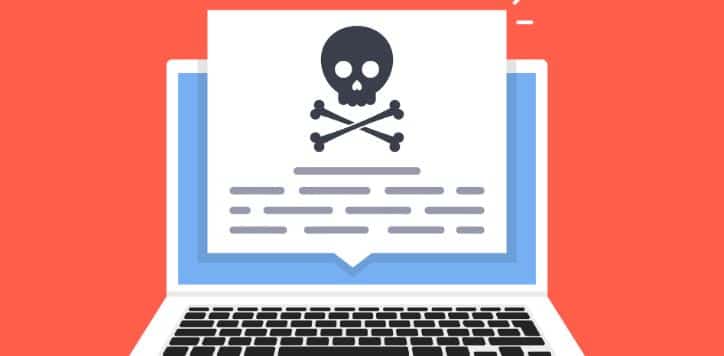Как использовать режим YouTube Ambient на iOS и Android
Ютуб пересматривается! Крупнейшая в мире платформа для обмена видео представляет своим пользователям множество новых функций и элементов дизайна. Компания, принадлежащая Google, объявила об обновлении 24 октября, которое включает в себя несколько интересных функций, включая увеличение и уменьшение масштаба и точный поиск. Однако новый элемент, который производит больше всего шума, — это окружающий режим, который меняет цвет фона приложения синхронно с видео, воспроизводимым в реальном времени. В этой статье рассказывается, как использовать режим YouTube Ambient на iOS и Android.
Ambient Mode — это функция, которая добавляет градиентные цвета к фону экрана во время просмотра видео на YouTube. Эта функция берет цвета из видео на YouTube, которое вы смотрите, и добавляет их с гладкой текстурой градиента — кажется, что цвета из видео просачиваются в окружающие части видеоплеера. Ниже мы упомянули шаги, чтобы включить режим YouTube Ambient на смартфоне.
Как использовать режим YouTube Ambient на Android и iPhone
Как использовать Ambient Mode на Android
- Перейти в аккаунт YouTube
- Щелкните изображение своего профиля.
- Щелкните Внешний вид .
- Выберите «Темная тема», чтобы использовать настройку темной темы.
- Включите светлую тему или используйте тему устройства
- После включения темной темы автоматически включается режим Ambient.
Чтобы отключить режим Ambient
- Нажмите «Настройки».
- Нажмите Режим окружающей среды.
- Переключите, чтобы отключить режим Ambient для всех видео.
Чтобы использовать режим Ambient на iPhone
- Перейти в аккаунт YouTube
- Щелкните изображение своего профиля.
- Щелкните Внешний вид .
- Выберите «Темная тема», чтобы использовать настройку темной темы.
- После включения темной темы автоматически включается режим Ambient.
Чтобы отключить режим Ambient:
- Щелкните Настройки.
- Нажмите Ambient Mode.
- Переключите, чтобы отключить режим Ambient для всех видео.
Заключительные слова
Итак, мы завершаем нашу статью о том, как включить режим YouTube Ambient на смартфоне. Режим Ambient — это отличный способ сделать проигрыватель YouTube по умолчанию более захватывающим, позволяя краям пропускать тонкий градиент в зависимости от контента, который вы смотрите.
Я надеюсь, что вы понимаете эту статью, Как использовать режим YouTube Ambient на iOS и Android.